- Si estamos estudiando o trabajando en Mac, puede que no escuchemos tan bien como nos gustaría
- Los usuarios comentan que sus auriculares no funcionan en Mac pero, ¿qué hacer en tales casos?
En más de una ocasión, si estamos estudiando o trabajando, vamos a querer oír el sonido que sale de nuestro equipo por medio de auriculares. Sin embargo, puede que no escuchemos tan bien como nos gustaría; o directamente no escuchemos nada. Es que son muchos los usuarios que comentan que sus auriculares no funcionan en Mac. ¿Cuáles son los pasos a seguir para que vuelvan a funcionar? ¿Qué posibles opciones tenemos en tales casos?
Las siguientes soluciones alternativas que vamos a repasar son útiles para cualquier tipo de auriculares. Independientemente de cuál sea el modelo, de Apple o no, veamos qué tienes que hacer para oír desde ellos.
Auriculares no funcionan en Mac: haz esto para solucionarlo
Prueba tus auriculares
Si tus auriculares no funcionan de por sí, no tiene ningún sentido que insistas con otras posibles soluciones. Asegúrate de estar tratando con auriculares que realmente funcionen antes de insistir con otro otras soluciones.
Comprueba su volumen
Si estás convencido de que funcionan bien pero no oyes nada, sube el volumen hasta que esté suficientemente alto. Siempre que esté alto y estés convencido de que funcionen, pero continúes sin escuchar, sigue con los demás pasos.
Comprueba la salida de audio de Mac
Puede que haya algún obstáculo relacionado con la salida de audio de Mac. Compruébalo de esta forma:
- Haz click en el icono de Apple en la barra de menú
- Selecciona Configuración del sistema
- A la izquierda, pulsa en Sonido
- Desplázate hasta la sección de Salida y Entrada
- Asegúrate de que tus auriculares sean la Fuente de salida seleccionada
Limpia el conector y el puerto de los auriculares
La suciedad es una de las principales enemigas del correcto funcionamiento de periféricos como los auriculares. Tómate el tiempo necesario para limpiar el conector y el puerto de los auriculares hasta que queden impecables.
Desactiva el Bluetooth
Si tienes auriculares sin cable, que se conectan por Bluetooth, por si acaso desactívalo y vuelve a activarlo.
Desconecta otros periféricos
En caso de que haya otros periféricos conectados a los puertos, quítalos y prueba de nuevo con los auriculares. No hay una explicación lógica, pero a veces un periférico puede atentar contra otro. Así que intenta de esta forma.
Conecta los auriculares mientras reproduces audio
Éste es un truco simple, que puede funcionar para que recuperes el audio que quieres escuchar en tus auriculares. Desconecta los auriculares, pon a reproducir cualquier tipo de audio y, en ese instante, vuelve a conectarlos. Eventualmente, esto hará que tu Mac envíe el audio a los auriculares y puedas oírlo desde ellos.
Suspende o reinicia tu Mac con los auriculares conectados
Si el truco anterior no funciona, puedes ir un poco más lejos suspendiendo o reiniciando tu Mac con los auriculares conectados. Prueba primero suspendiendo y luego reiniciando, para saber si eso te permite recuperar el sonido.
Reinicia tu controlador de sonido
Los controladores de sonido son claves en estas situaciones, y reiniciarlos puede ayudarte de un modo muy fácil.
- Abre el Monitor de actividad de tu Mac y ve a la pestaña de CPU
- En ella, busca y selecciona el proceso llamado coredaudiod
- Haz click en la pequeña X en la parte superior de la ventana del Monitor de actividad
- Selecciona Forzar salida y espera que el proceso se cierre y se reinicie automáticamente. No toques nada
- Una vez que se haya reiniciado, cierra el Monitor de actividad de tu Mac
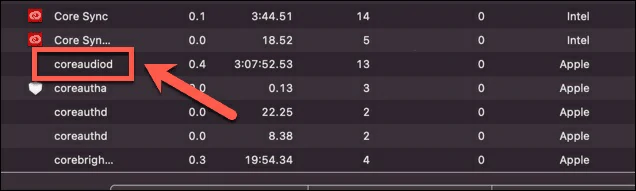
Prueba enviar música o cualquier tipo de audio a tus auriculares. Deberían funcionar normalmente ahora.
Actualiza MacOS
Por otro lado, deberías mantener actualizado tu Mac a la última versión de MacOS que se encuentre disponible. Aunque no necesariamente un sistema operativo desactualizado resultará conflicto con tus periféricos, sí puede provocar diversos fallos y errores en el entorno MacOS en general. Actualiza tu portátil u ordenador si puedes.
Resetea tu Mac
Restablecer de fábrica tu equipo podría parecerte un poco extremo, pero sin dudas es algo que deberías intentar. Muchas veces, un reseteo de fábrica elimina el software dañado o corrupto y evita que siga molestándote.
Conclusiones
Si tenías problemas con el funcionamiento de tus AirPods o cualquier otro auriculares sincronizado con tu Mac, probablemente lo habrás resuelto con alguno de estos trucos. Prueba suerte con estas soluciones, haciéndolo exactamente en el orden en el que aquí lo fuimos desarrollando. Y si tienes alguna duda, no dejes de comentarnos.
¿Has podido solucionar el inconveniente de los auriculares que no funcionan en Mac?


¿Tienes alguna pregunta o problema relacionado con el tema del artículo? Queremos ayudarte.
Deja un comentario con tu problema o pregunta. Leemos y respondemos todos los comentarios, aunque a veces podamos tardar un poco debido al volumen que recibimos. Además, si tu consulta inspira la escritura de un artículo, te notificaremos por email cuando lo publiquemos.
*Moderamos los comentarios para evitar spam.
¡Gracias por enriquecer nuestra comunidad con tu participación!